Im Arbeitsvertrag wird der Lohn als Vergütung festgelegt. Als Gegenleistung werden die zu erbringenden Arbeitsstunden (meistens in Anzahl Stunden pro Woche) als Arbeitssoll festgehalten. Zudem regelt der Arbeitsvertrag die inkludierten Ferien (meistens in Anzahl Wochen pro Jahr) und andere bezahlte (Krankheit, Feiertage, Ausbildung etc.) und unbezahlte Abwesenheiten (z.B. Arztbesuche, externe Ausbildungen).
In proles wird das Arbeitssoll in einem Arbeitszeitmodell hinterlegt und pro Jahr in einem Mitarbeiterkalender festgehalten. Damit ist tagesgenau festgelegt, wie viele Stunden der Mitarbeitende arbeiten muss. Mit jeder Zeiterfassung von Arbeitsstunden, Ferien oder anderen Abwesenheiten rechnet proles tagesaktuell einen (Über-) Zeitsaldo und Feriensaldo aus.
Mit der Arbeitszeitabrechnung werden die erbrachten Leistungen den Soll-Leistungen gegenübergestellt und ein Nachweis geliefert, wie sich die Saldi seit der letzten Abrechnung verändert haben. Zudem wird die abgerechnete Phase für weitere Zeiterfassungen und Korrekturen gesperrt. Ebenfalls können über Arbeitszeitabrechnungen Saldi korrigiert werden (z.B. bei Auszahlung von Überstunden).
Damit ist die Arbeitszeitabrechnung eine wichtige Funktion im Bereich der Mitarbeiterverwaltung, um die geleistete Arbeit auszuweisen, Manipulationen zu verhindern, aber auch protokolliert Korrekturen vorzunehmen.
Tipp: Arbeitszeitabrechnungen sind bei folgenden Vorkommnissen zwingend (wenn Saldi geführt werden sollen): Neuer Mitarbeiter einrichten, Wechsel des Arbeitszeitmodells, Jahreswechsel.
In diesem Blogbeitrag wird durchgehend der Mitarbeiter als Platzhalter für Arbeitnehmerinnen und Arbeitnehmer verwendet.
Nachfolgend wird der ganze Prozess rund um die Arbeitszeitabrechnung im Detail erläutert.
Funktionsberechtigungen und weitere Vorbereitungsarbeiten
- Funktionsberechtigungen: Für die Funktion Arbeitszeitabrechnung stehen verschiedene Berechtigungen zur Verfügung. In aller Regel sollten nur wenige Mitarbeiter (Backoffice) Arbeitszeitabrechnungen erstellen. Es ist aber möglich, allen Mitarbeitern den Lesezugriff zu gewähren, damit sie die eigenen Abrechnungen einsehen können. Mittels Schnellsuche «Funktionsberechtigungen» können Sie für alle Mitarbeiter die entsprechenden Berechtigungen vergeben.
- Favoriten: Wenn Sie regelmässig Arbeitszeitabrechnungen vornehmen, ist es empfehlenswert, die Funktion in die Favoriten aufzunehmen, damit Sie die Funktion mit einem Klick aufrufen können. Dazu fügen Sie in den Einstellungen der Favoriten (Zahnrad oben rechts) die Funktion Arbeitszeitabrechnungen hinzu.
- Damit Arbeitszeitabrechnungen vorgenommen werden können, müssen für die entsprechenden Mitarbeiter ein Arbeitszeitmodell und ein Mitarbeiterkalender zur Verfügung stehen.
Ihr Nutzen von Arbeitszeitabrechnungen
- Nachweis für Mitarbeiter und Unternehmen über geleistete Arbeit und Abwesenheiten: Der (Über-)Zeitsaldo ist eine wichtige Messgrösse in jedem Unternehmen. Auch wenn Überzeiten vertraglich wegbedungen sind (z.B. bei einem Kadervertrag), gibt der Nachweis der geleisteten Arbeit Sicherheit in Bezug auf die vereinbarten Leistungen sowie auf die generelle Auslastung. Der Feriensaldo muss in jedem Fall geführt, der Bezug geregelt und allfällige Restsaldi Ende Jahr auch buchhalterisch ins nächste Jahr übernommen werden. Aber auch der Nachweis anderer Abwesenheiten wie Krankheit, Unfall, Ausbildungen etc. sind für das Unternehmen wichtige Kennzahlen.
- Sperrung der abgerechneten Periode: Geleistete Stunden müssen zeitnah erfasst und korrigiert werden können. Daten in der Vergangenheit sollen aber nicht mehr verändert werden können, um Manipulationen zu verhindern. Die Arbeitszeitabrechnung sperrt die Daten vor dem Abrechnungsdatum, sodass keine weiteren Zeiterfassungen oder nachträgliche Änderungen mehr vorgenommen werden können.
- Saldokorrekturen: Aus verschiedenen Gründen kann es notwendig werden, Zeit- und Feriensaldo zu korrigieren. Das kann bei Auszahlung von Überstunden oder bei Änderung eines Arbeitspensums sein. In jeder Arbeitszeitabrechnung können die Saldi einfach korrigiert werden. Ab dem Zeitpunkt der Korrekturen sind die neuen Saldi im System ersichtlich.
- Protokollierung von Saldokorrekturen: Um die Nachvollziehbarkeit der Arbeitszeitabrechnungen und Saldokorrekturen zu gewährleisten, führt proles ein Protokoll zu allen Abrechnungen und Korrekturen. So ist immer nachvollziehbar, wann, was und aus welchem Grund abgerechnet und korrigiert wurde.
Tipp: Eine schnelle Übersicht über die aktuellen Saldi (Zeit und Ferien) erhalten Sie über unser Dashboard und die Widgets «Zeitsaldo» und «Feriensaldo». Indem Sie mehrere Mitarbeiter anzeigen lassen, können Sie auch Ihr Team oder alle Mitarbeiter im einfachen Überblick behalten.
Tipp: Für detailliertere Informationen zu allen Zeiterfassungen und Abwesenheiten kann die Funktion «Arbeitszeitstatistik» herangezogen werden. Sei es für den Detailnachweis über alle erbrachten Stunden oder einen schnellen Überblick über geleistete Überzeit oder Wochenend- und Nachtarbeit.
Funktion «Arbeitszeitabrechnungen»
Funktionsaufruf
Via Schnellsuche «Arbeitszeitabrechnung» können Sie die Funktion aufrufen.
Selektionsmöglichkeiten
Die Funktion «Arbeitszeitabrechnung» beinhaltet die Verwaltung aller erstellten Abrechnungen sowie die Erstellung von neuen Abrechnungen. Beim Start der Funktion wird nur der Selektionsbereich angezeigt. Sie können nun gemäss Ihren gewünschten Filterkriterien nach schon erstellten Abrechnungen suchen oder neue Abrechnungen erstellen.
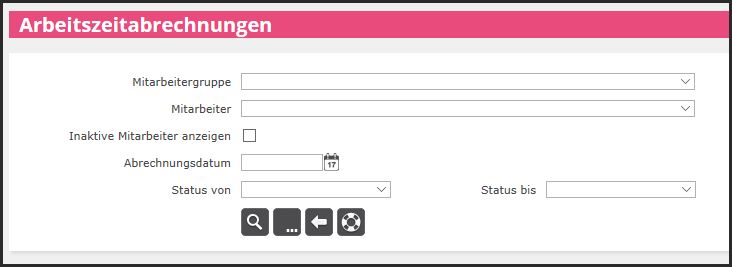
- Mitarbeitergruppe: Wenn Sie Mitarbeitergruppen angelegt haben, können Sie die Suche nach Mitarbeitergruppen einschränken. Mitarbeitergruppen können mit der entsprechenden Berechtigung über Schnellsuche «Mitarbeitergruppen» eingerichtet und gepflegt werden.
- Mitarbeiter: Sie können entweder einen einzelnen Mitarbeiter auswählen oder die Auswahl leer lassen und einen Abruf über alle Mitarbeiter durchführen.
- Inaktive Mitarbeiter anzeigen: Meistens werden Abrechnungen aktiver Mitarbeiter gesucht. Mit dieser Checkbox können Sie die Suche auch auf inaktive Mitarbeiter erweitern.
- Abrechnungsdatum: Bei der Suche nach bestehenden Abrechnungen können Sie mit einer Datumseingabe die Resultatliste auf Abrechnungen mit dem gesuchten Datum einschränken. Bei der Erstellung von neuen Abrechnungen wählen Sie hier das gewünschte Abrechnungsdatum aus.
- Status von / Status bis: Abrechnungen können im Status «erstellt» oder «genehmigt» stehen. Jede neue Abrechnung steht im Status «erstellt».
- Suchen: Beim Klick auf «Suchen» werden die Resultate gemäss den Filtereinstellungen im unteren Bereich angezeigt.
- Weitere Optionen - Abrechnung erstellen: Mit dieser Option erstellen Sie Abrechnungen gemäss den Filtereinstellungen. Also entweder für einen Mitarbeiter, eine Mitarbeitergruppe oder für alle Mitarbeiter (z.B. für monatliche Abrechnungen aller Mitarbeiter).
- Weitere Optionen - Alle Überzeitsaldi nullsetzen: Die Wahl dieser Option setzt bei den im unteren Bereich angezeigten Abrechnungen alle positiven Zeitsaldi auf Null (0). Bei Mitarbeitern mit negativem Zeitsaldo bleiben die aktuellen Werte stehen.
- Weitere Optionen - Alle Feriensaldi nullsetzen: Mit Klick auf diese Option werden bei den im unteren Bereich angezeigten Abrechnungen alle Feriensaldi (positiv und negativ) auf Null (0) gesetzt.
- Weitere Optionen - Arbeitszeitabrechnungen auf «genehmigt» setzen: Setzt alle im unteren Bereich gezeigten Abrechnungen auf den Status «genehmigt». In diesem Status können die Arbeitszeitabrechnungen nicht mehr gelöscht werden (Schutz vor unabsichtlicher Löschung).
- Weitere Optionen - Arbeitszeitabrechnungen auf «erstellt» setzen: Setzt alle im unteren Bereich gezeigten Abrechnungen auf den Status «erstellt».
- Zurück: Link zur zuletzt aufgerufenen Seite.
- Hilfe: Öffnet die prolesSupport-Website.
TIPP: Sobald alle Abrechnungen korrekt vorliegen, empfehlen wir, den Status auf «genehmigt» zu setzen. Abrechnungen mit diesem Status können nicht mehr gelöscht werden. So beugen Sie irrtümlichen Löschungen vor. Natürlich können Abrechnungen wieder in den Status «erstellt» zurückgesetzt und dann gelöscht werden.
Erstellen von neuen Arbeitszeitabrechnungen
Für die Erstellung von neuen Arbeitszeitabrechnungen gehen Sie wie folgt vor:
- Sie wählen über die Filtereinstellungen vor, für wen Sie die Abrechnungen erstellen möchten.
- Sie geben das gewünschte Abrechnungsdatum vor (z.B. 28.02.19).
- Wählen Sie über das Icon «Weitere Optionen» die Funktion «Abrechnung erstellen».
- proles erstellt eine oder mehrere Abrechnungen und listet sie im Anzeigebereich auf. Je nach Anzahl Abrechnungen kann dies einige Zeit in Anspruch nehmen.
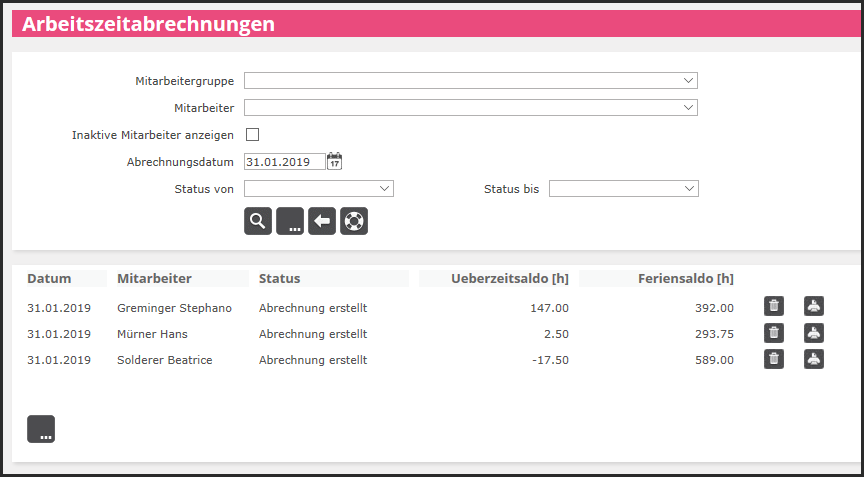
Nun haben Sie folgende Möglichkeiten:
- Abrechnungen einzeln drucken: Sie können über das Drucker-Icon am Zeilenende jeder Abrechnung einzelne Abrechnungen in einem PDF anzeigen/drucken.
- Abrechnungen gemeinsam drucken: Wenn Sie im Anzeigebereich mehrere Abrechnungen angezeigt haben, können Sie über das Icon «Weitere Optionen» am unteren Ende des Dialogs alle Abrechnungen in einem PDF anzeigen/drucken. Dabei können Sie wählen, ob Sie am Ende der Abrechnung eine Unterschriftenzeile aufdrucken lassen wollen (wenn Ihre Mitarbeiter unterschreiben sollen) oder nicht.
- Saldi nullsetzen oder Status ändern (siehe oben).
- Abrechnung bearbeiten (siehe unten).
Arbeitszeitabrechnung anzeigen
Arbeitszeitabrechnungen werden im Standard als PDF ausgegeben, zeigen eine Zusammenfassung der geleisteten Arbeitszeit, aller Abwesenheiten und alle Saldoabweichungen im Abrechnungszeitraum. Folgende Informationen stehen zur Verfügung:
Header
- Anzeige des Mitarbeiters und der Abrechnungsperiode (Datum von der letzten bis zur aktuellen Abrechnung).
Titel
- Abrechnungsnummer (interne Laufnummer), Abrechnungsdatum und Status der Arbeitszeitabrechnung.
Leistungsübersicht
In diesem ersten grossen Block werden alle erwarteten und geleisteten Stunden ausgegeben.
- In der Spalte Soll [h] werden die Soll-Stunden aus dem Mitarbeiterkalender gemäss Arbeitszeitmodell sowie aller im Mitarbeiterkalender eingetragenen An-/Abwesenheitsarten aufgeführt. Diese können saldorelevant oder nicht-saldorelevant sein. Zum Beispiel wird auch Kompensation ausgegeben, welche aber nicht zu einer Veränderung des Zeitsaldos führt. Alle nicht bezahlten Abwesenheiten führen zu einer Reduktion des Zeitsaldos.
- In der Spalte Ist [h] werden alle in der Zeiterfassung eingetragenen Erfassungen gezeigt. Auch diese können saldorelevant oder nicht-saldorelevant sein und zu einer Saldokorrektur führen.
- Beide Spalten werden totalisiert. Die beiden Werte können nicht direkt verglichen werden. Abweichungen zwischen Soll und Ist sind normal (je nach Art der Erfassungen).
Zeitsaldo
Im Abschnitt Zeitsaldo werden die Veränderungen innerhalb der Abrechnungsperiode (Datum letzte Abrechnung bis Datum aktuelle Abrechnung) aufgezeigt.
- Zeitsaldo per (Datum): Zeitsaldo zur Beginn der Abrechnungsperiode.
- Sollzeitabweichung (Datum von/bis): Zeigt die Veränderungen in der Abrechnungsperiode.
- Kompensation (Datum von/bis): Zeigt die erfasste Kompensation in der Zeiterfassung. Diese Stunden sind nicht saldorelevant (Erfassung aus Transparenzgründen) und werden vom Zeitsaldo abgerechnet.
- Zeitsaldo per (Datum): Neuer Zeitsaldo zum Abrechnungsdatum.
Feriensaldo
Der Abschnitt Feriensaldo zeigt ebenfalls die Veränderungen in der Abrechnungsperiode (Datum letzte Abrechnung bis Datum aktuelle Abrechnung).
- Feriensaldo per (Datum): Zeigt die Feriensaldi aus Vorjahr und aktuellem Jahr zu Beginn der Abrechnungsperiode.
- Ferienbezug (Datum von/bis): Weist den Ferienbezug im Abrechnungszeitraum aus.
- Feriensaldo per (Datum): Zeigt die neuen Feriensaldi zum Abrechnungsdatum. Falls noch Ferien aus dem Vorjahr verfügbar waren, werden zuerst diese Guthaben verwendet, der Rest wird mit dem Saldo des aktuellen Jahres verrechnet. Das Total zeigt den Feriensaldo als Summe aus Guthaben Vorjahr und aktuelles Jahr.
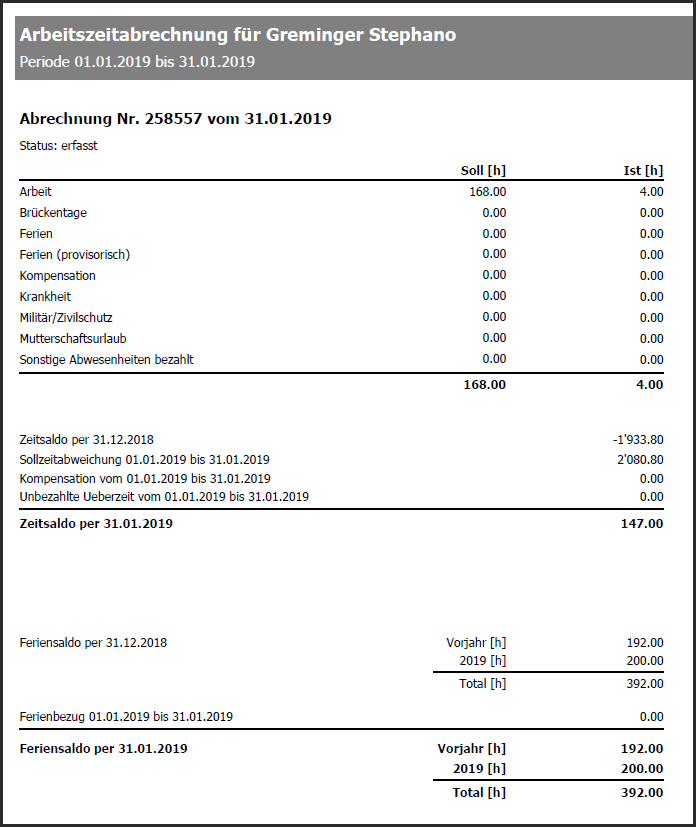
Abrechnung bearbeiten
Mit einem Klick auf das Datum oder den Status auf jeder Zeile können Sie den Dialog «Arbeitszeitabrechnung bearbeiten» aufrufen. Hier können Sie den Status verändern, Notizen anlegen und die Saldi korrigieren. Zudem werden die wichtigsten Kennzahlen angezeigt (Saldi alt = Stand Beginn Abrechnungsperiode, Saldi neu = Stand Ende Abrechnungsperiode).
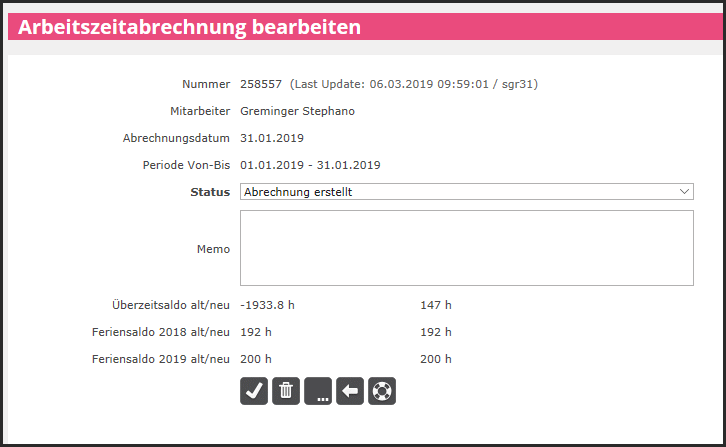
- Nummer: Interne Laufnummer und Informationen zu der letzten Änderung (wann, wer).
- Mitarbeiter: Abgerechneter Mitarbeiter.
- Abrechnungsdatum: Datum der Arbeitszeitabrechnung.
- Periode Von-Bis: Datum seit der letzten Abrechnung bis zum aktuellen Abrechnungsdatum.
- Status: Siehe oben.
- Memo: Möglichkeit für Notizen zu dieser Abrechnung. Kann nicht ausgewertet werden.
- Überzeitsaldo alt/neu: Überzeitsaldo zum Datum der letzten Abrechnung und Überzeitsaldo zum Datum der aktuellen Abrechnung.
- Feriensaldo (Vorjahr) alt/neu: Feriensaldo aus Vorjahr zum Datum der letzten Abrechnung und Feriensaldo aus Vorjahr zum Datum der aktuellen Abrechnung.
- Feriensaldo (aktuelles Jahr) alt/neu: Feriensaldo aus aktuellem Jahr zum Datum der letzten Abrechnung und Feriensaldo aus aktuellem Jahr zum Datum der aktuellen Abrechnung.
- Speichern: Speichert die Änderungen.
- Löschen: Löscht die aktuelle Arbeitszeitabrechnung (nur aktiv im Status «Abrechnung erstellt»).
- Weitere Optionen - Saldi ändern: siehe nächstes Kapitel.
Saldokorrekturen
Im Bearbeitungsdialog jeder Arbeitszeitabrechnung können Sie über das Icon «Weitere Optionen - Saldi ändern» den Dialog «Arbeitszeitabrechnung Saldo ändern» aufrufen. Hier können Sie per Abrechnungsdatum die Saldi anpassen.
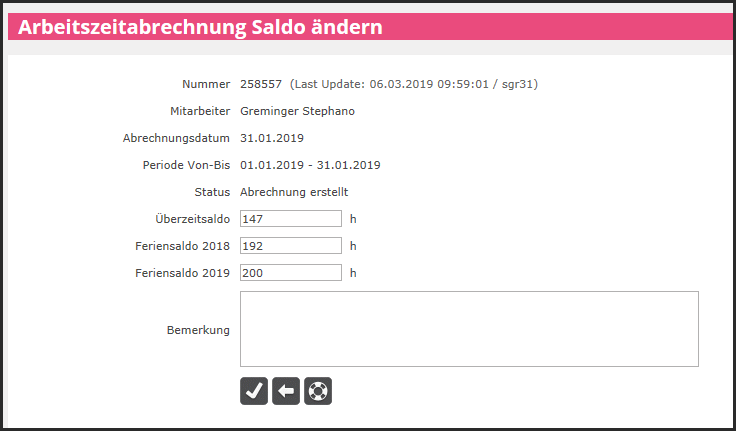
Folgende Felder sind bearbeitbar:
- Überzeitsaldo: Zeigt den Saldo per Abrechnungsdatum an. Sie können diesen Saldo überschreiben. Dieses Änderung korrigiert bei der Speicherung unmittelbar den aktuellen Saldo (sichtbar in der Zeiterfassung und allen Auswertungen mit Saldoanzeige).
- Feriensaldo (Vorjahr): Zeigt den noch verfügbaren Feriensaldo aus dem Vorjahr per Abrechnungsdatum an. Bei Ferienbezügen wird zuerst dieser Saldo abgebaut. Erst bei Saldo = 0 wird der Feriensaldo des aktuellen Jahres verringert. Sie können diesen Saldo überschreiben. Die Speicherung wirkt sich unmittelbar auf den aktuellen Feriensaldo aus.
- Feriensaldo (aktuelles Jahr): Zeigt den verfügbaren Feriensaldo aus dem aktuellen Jahr per Abrechnungsdatum an. Sie können diesen Saldo überschreiben. Die Speicherung wirkt sich unmittelbar auf den aktuellen Feriensaldo aus.
- Bemerkungen: Wir empfehlen, bei jeder Änderung eine aussagekräftige Begründung anzufügen. Die Bemerkungen werden im Logfile Arbeitszeitabrechnung angezeigt (siehe unten).
TIPP: Wenn Sie Arbeitszeitabrechnungen mit Saldokorrekturen löschen, gehen auch die Korrekturen verloren. Wir empfehlen, vor Löschung von Arbeitszeitabrechnungen zu kontrollieren, ob Saldokorrekturen vorgenommen worden sind.
Logfile Arbeitszeitabrechnungen
Da Arbeitszeitabrechnungen und Saldo-Korrekturen heikle Themen sind, führt proles ein Logfile über alle Arbeitszeitabrechnungen und deren Korrekturen. So besteht volle Transparenz, wer/wann/was abgerechnet und/oder korrigiert hat.
Funktion starten
Sie finden die Funktion via Schnellsuche «Logfile Arbeitszeitabrechnungen». In diesem Dialog definieren Sie Ihre Suchkriterien.
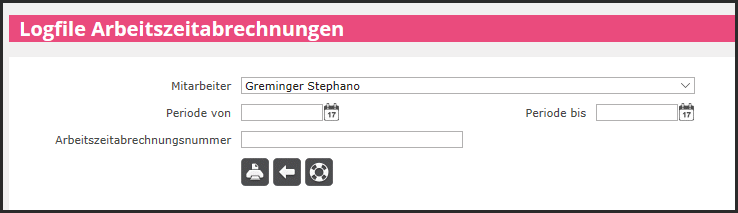
- Mitarbeiter: Wählen Sie hier den Mitarbeiter, für den Sie die Logdaten der Arbeitszeitabrechnungen einsehen wollen. Lassen Sie diese Auswahl leer, werden die Daten aller Mitarbeiter angezeigt.
- Periode von/bis: Hier wählen Sie den Zeitraum aus, für den Sie die Logdaten anzeigen lassen wollen.
- Arbeitszeitabrechnungsnummer: Wenn Sie die Abrechnungsnummer kennen, können Sie direkt nach dieser Nummer suchen. Die Nummer finden Sie im Header der gedruckten Arbeitszeitabrechnung (PDF) oder im Detaildialog «Arbeitszeitabrechnung bearbeiten».
Mit Klick auf das Drucker-Icon (Liste erstellen) wird ein PDF mit den Daten gemäss Selektionskriterien erzeugt.
Logfile anzeigen
Im gedruckten Logfile werden alle Arbeitszeitabrechnungen und Änderungen angezeigt. Sie können also jederzeit nachvollziehen, wer wann welche Abrechnungen erstellt oder korrigiert hat. Auch Statusänderungen werden ausgegeben.
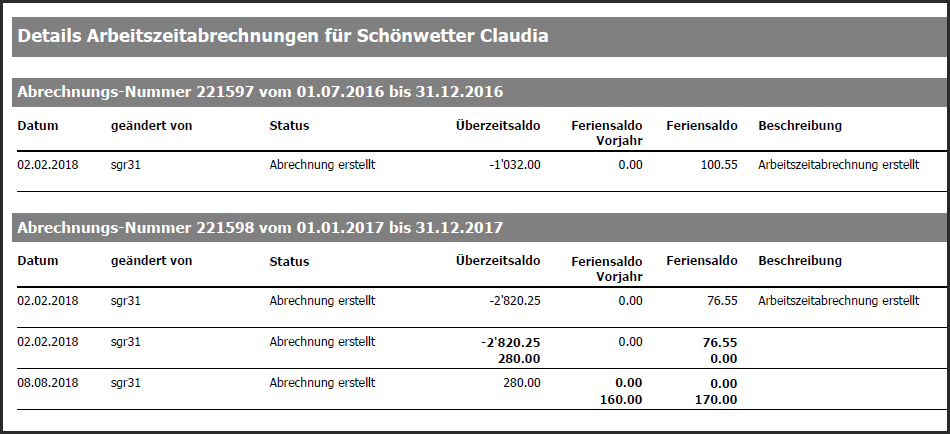
- Header: Ausgabe des Mitarbeiters, für den die aufgelisteten Abrechnungen erstellt wurden.
- Abrechnungsblock: Jede Arbeitszeitabrechnung wird in einem Block zusammengefasst. Pro Aktion wird eine Zeile erzeugt. Mit der Erstellung der Arbeitszeitabrechnung wird also die erste Zeile erfasst. Jede Änderung an dieser Abrechnung erzeugt eine zusätzliche Zeile. So wird sichergestellt, dass alle relevanten Informationen gesammelt zur Verfügung stehen. Alle Änderungen werden in fetter Schrift ausgegeben. Kommentare aus der Saldokorrektur werden in der Spalte Beschreibung angezeigt.
- Wenn die Ausgabe mehrere Arbeitszeitabrechnungen umfasst, werden mehrere Abrechnungsblöcke erzeugt (pro Abrechnung ein Block).
Weitere Unterstützung
Für die Beantwortung von Fragen zur Arbeitszeitabrechnung steht Ihnen unser Support-Team gerne zur Verfügung.

/illu_office_2.jpg)
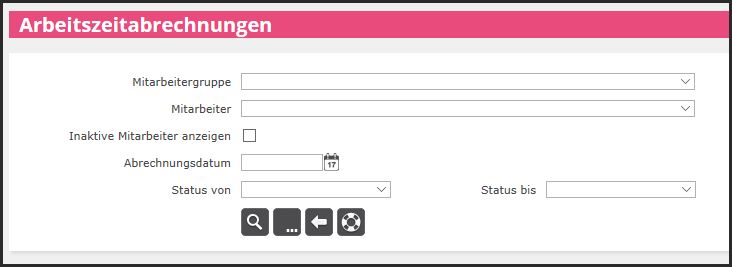
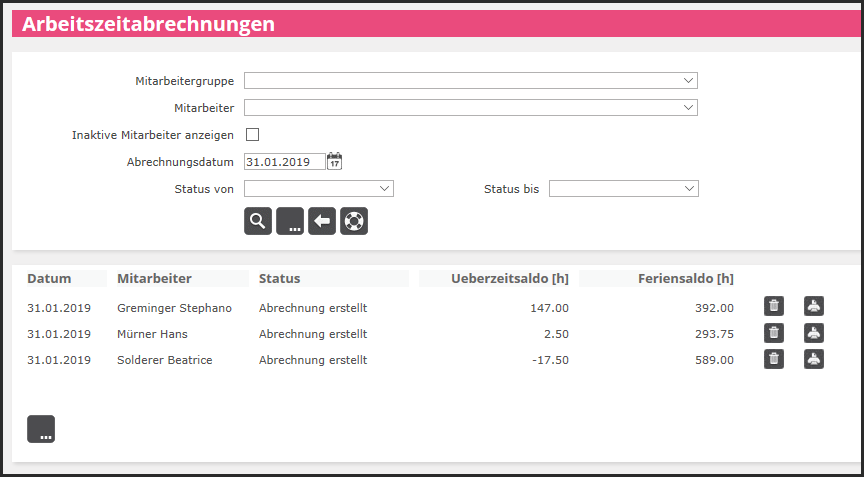
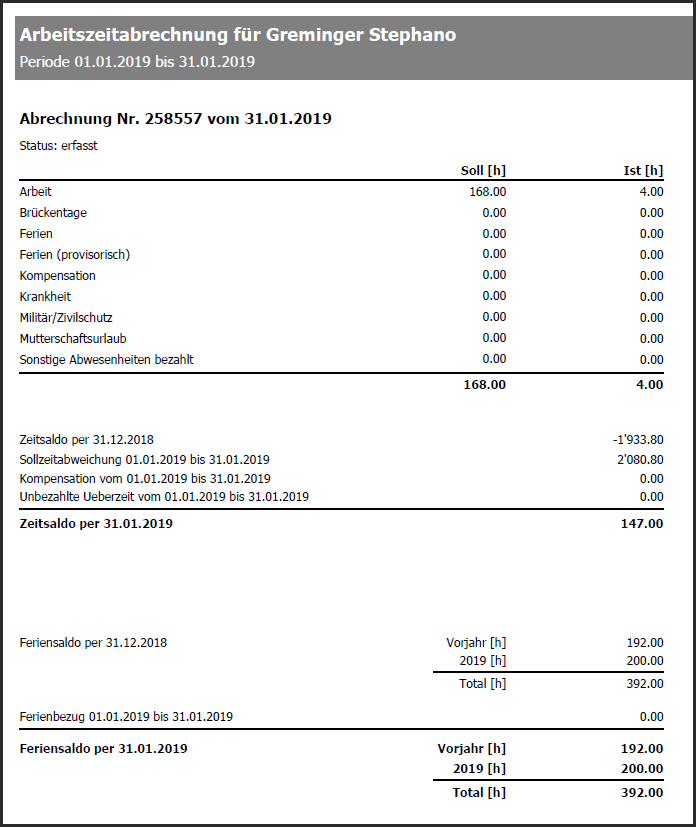
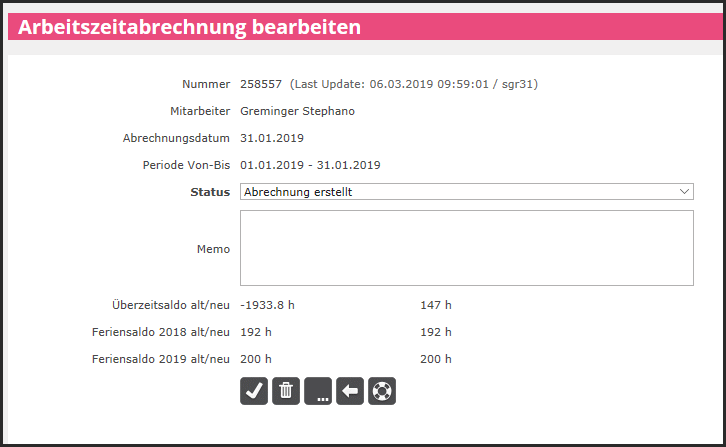
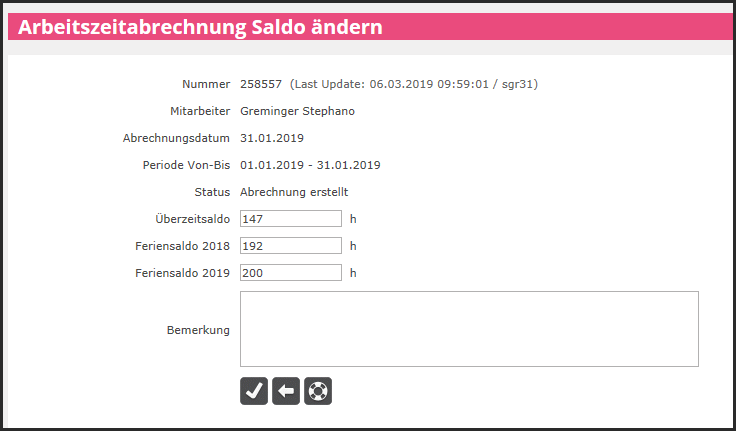
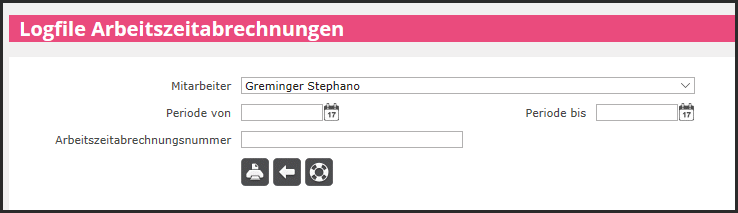
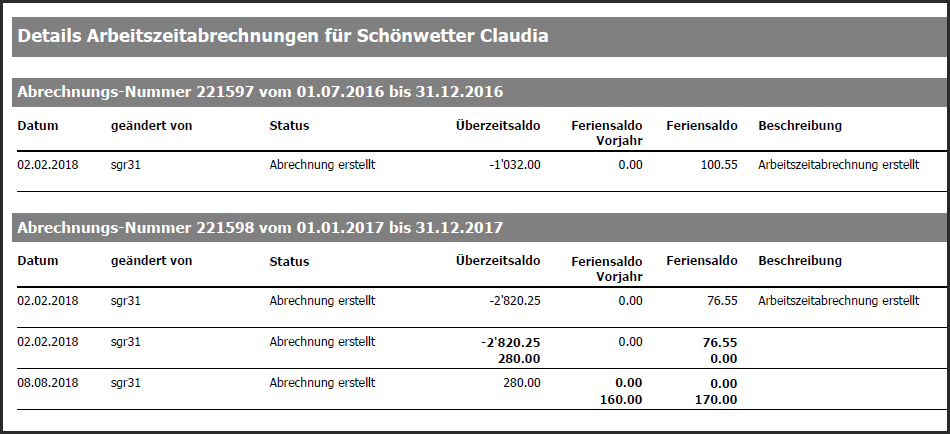
/illu3_2.jpg)